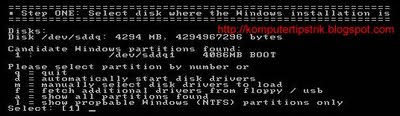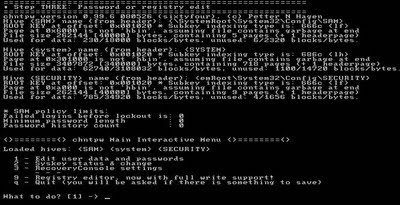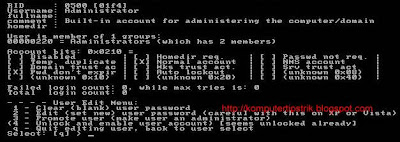How to Start Wireless Zero Configuration (WZC)
My Laptop is not getting Wireless and Internet
If you don't want to go detailed troubleshooting steps and just want to enable Wireless Zero Configuration on your computer, follow the steps below.
Steps to Enable Wireless Zero Configuration are:
The steps to enable WZC are:
1. Click on start
2. Click on Run
3. On Run window type services.msc press OK

Now the services windows will be opened. The WZC (Wireless Zero Configuration) is third service from last.

4. Open the service and click on start button to enable the WZC service.

Where to Find Wireless Zero Configuration (WZC) in Windows 7
I have recieved many mails regarding wireless zero configuration in Windows 7 computer. They want to know where to find WZC in Windows 7 as they couldn't find it in services page. Actually there is no WZC (Wireless Zero Configuration in Windows Vista and Windows 7. Instead of using WZC, in Windows 7 we have Wlan Autoconfig to manage wireless network. To know more about WZC in Windows 7 click on the link below


 Sering kali untuk menjaga keamanan data word dan excelnya, seseorang memberi pasword pada file tersebut.
Sering kali untuk menjaga keamanan data word dan excelnya, seseorang memberi pasword pada file tersebut.